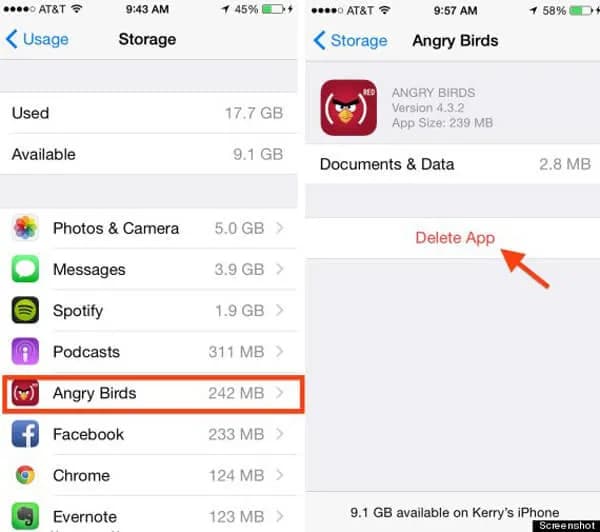Usuwanie aplikacji z urządzeń mobilnych i komputerów może być prostym procesem, ale różni się w zależności od systemu operacyjnego. W przypadku iPhone'ów, aplikacje można łatwo usunąć z ekranu głównego, a także przez ustawienia. Z kolei na telefonach z systemem Android, proces ten wymaga przejścia do ustawień lub użycia opcji dostępnych na ekranie głównym. Warto wiedzieć, że usunięcie aplikacji nie zawsze oznacza anulowanie jej subskrypcji, a niektóre aplikacje są preinstalowane i nie mogą być usunięte.
W tym artykule przedstawimy skuteczne metody usuwania aplikacji na systemach Android, iOS oraz macOS. Dzięki tym informacjom, użytkownicy będą mogli łatwo zarządzać swoimi aplikacjami i zwolnić miejsce na urządzeniach.
Najważniejsze informacje:
- Na iPhone'ach aplikacje można usunąć bezpośrednio z ekranu głównego lub przez ustawienia.
- Na Androidzie aplikacje można odinstalować z poziomu ustawień, ekranu głównego lub Sklepu Google Play.
- Usunięcie aplikacji nie anuluje jej subskrypcji, a niektóre aplikacje są preinstalowane i nie mogą być usunięte.
- Możliwe jest również wyłączenie aplikacji, które nie mogą być usunięte.
- W przypadku Androida, aplikacji Sklep Google Play nie można usunąć, ale można ją wyłączyć.
Jak skutecznie usunąć aplikacje na Androidzie – krok po kroku
Usuwanie aplikacji z urządzeń z systemem Android jest proste i można to zrobić na kilka sposobów. W zależności od preferencji, użytkownicy mogą skorzystać z opcji dostępnych na ekranie głównym lub w ustawieniach systemowych. W tej sekcji przedstawimy szczegółowe instrukcje, jak skutecznie pozbyć się niechcianych aplikacji.
Warto pamiętać, że usunięcie aplikacji może zwolnić miejsce na urządzeniu, co jest szczególnie istotne, gdy pamięć jest ograniczona. Dodatkowo, niektóre aplikacje mogą być usunięte tylko w określony sposób, dlatego ważne jest, aby znać różne metody ich usuwania.
Proste metody usuwania aplikacji z ekranu głównego Androida
Aby usunąć aplikację bezpośrednio z ekranu głównego, wystarczy przytrzymać ikonę aplikacji, aż pojawią się opcje. Wtedy należy wybrać opcję „Odinstaluj”, która zazwyczaj pojawia się na górze ekranu. Po potwierdzeniu, aplikacja zostanie usunięta z urządzenia. To szybki sposób, który nie wymaga wchodzenia w ustawienia.Usuwanie aplikacji z ustawień systemowych Androida
Aby usunąć aplikację przez ustawienia, otwórz „Ustawienia” i przejdź do sekcji „Aplikacje” lub „Zarządzanie aplikacjami”. Znajdź aplikację, którą chcesz odinstalować, kliknij na nią, a następnie wybierz „Odinstaluj”. Ta metoda pozwala na łatwe zarządzanie aplikacjami, a także umożliwia przeglądanie zajmowanego przez nie miejsca. Pamiętaj, że niektóre aplikacje mogą być zainstalowane jako systemowe i nie będą mogły być usunięte w ten sposób.
Jak usunąć aplikacje na iOS – efektywne techniki
Aby usunąć aplikacje na urządzeniach z systemem iOS, istnieje kilka prostych metod, które można zastosować. Najpopularniejszym sposobem jest usunięcie aplikacji bezpośrednio z ekranu głównego, co pozwala na szybkie i wygodne pozbycie się niechcianych programów. Alternatywnie, można skorzystać z ustawień systemowych, co daje więcej opcji zarządzania aplikacjami. W tej sekcji omówimy obie metody, aby każdy mógł znaleźć dla siebie najdogodniejsze rozwiązanie.
Usuwanie aplikacji na iOS jest procesem, który nie wymaga zaawansowanej wiedzy technicznej. Wystarczy kilka prostych kroków, aby pozbyć się aplikacji, która nie jest już potrzebna. Warto również pamiętać, że usunięcie aplikacji nie anuluje jej subskrypcji, co może być istotne dla użytkowników korzystających z aplikacji premium.
Usuwanie aplikacji z ekranu głównego na iPhonie
Aby usunąć aplikację z ekranu głównego iPhone'a, zacznij od przytrzymania ikony aplikacji, aż zacznie się trząść. W lewym górnym rogu ikony pojawi się mały znak minus (-). Dotknij go, a następnie wybierz opcję . Potwierdź usunięcie, klikając „Usuń”. Ta metoda jest szybka i efektywna, a aplikacja zostanie całkowicie usunięta z urządzenia, zwalniając miejsce w pamięci. Możesz także usunąć aplikacje z Biblioteki aplikacji, przesuwając w lewo ekran główny.Alternatywne metody usuwania aplikacji w ustawieniach iOS
Innym sposobem na usunięcie aplikacji jest skorzystanie z ustawień systemowych. Przejdź do „Ustawienia” > „Ogólne” > „Pamięć iPhone’a”. W tej sekcji znajdziesz listę wszystkich zainstalowanych aplikacji, wraz z informacją o zajmowanym przez nie miejscu. Wybierz aplikację, którą chcesz usunąć, a następnie kliknij „Usuń aplikację”. To podejście daje możliwość przeglądania aplikacji według zajmowanej pamięci i może być bardziej praktyczne, gdy chcesz zarządzać wieloma aplikacjami jednocześnie.
Jak usunąć aplikacje na macOS – łatwe sposoby
Usuwanie aplikacji na systemie macOS jest prostym procesem, który można zrealizować na kilka różnych sposobów. Dzięki temu użytkownicy mogą łatwo pozbyć się niepotrzebnych programów, co jest szczególnie ważne, gdy brakuje miejsca na dysku. W tej sekcji przedstawimy dwie najpopularniejsze metody usuwania aplikacji: przeciąganie do kosza oraz korzystanie z Launchpada. Obie metody są intuicyjne i nie wymagają zaawansowanej wiedzy technicznej.
Warto zaznaczyć, że usunięcie aplikacji z macOS nie tylko zwalnia miejsce, ale również może poprawić wydajność systemu. Użytkownicy powinni regularnie przeglądać zainstalowane aplikacje i usuwać te, które nie są już potrzebne. Dzięki temu komputer będzie działał sprawniej, a użytkowanie stanie się bardziej komfortowe.Przeciąganie aplikacji do kosza w macOS
Jednym z najprostszych sposobów na usunięcie aplikacji w macOS jest przeciągnięcie jej ikony do kosza. Aby to zrobić, otwórz folder Aplikacje, znajdź aplikację, którą chcesz usunąć, a następnie kliknij i przytrzymaj jej ikonę. Przeciągnij ikonę do kosza znajdującego się na dolnym pasku ekranu. Po zwolnieniu ikony, aplikacja zostanie usunięta z systemu. Pamiętaj, że po usunięciu aplikacji z kosza, nie będzie już możliwości jej przywrócenia, dlatego warto upewnić się, że naprawdę chcesz ją usunąć.
Usuwanie aplikacji za pomocą Launchpada na Macu
Innym sposobem na usunięcie aplikacji jest skorzystanie z Launchpada. Aby to zrobić, otwórz Launchpad, klikając jego ikonę w Docku. Znajdź aplikację, którą chcesz usunąć, a następnie kliknij i przytrzymaj jej ikonę, aż zacznie się trząść. W lewym górnym rogu ikony pojawi się znak krzyżyka (X). Kliknij ten znak, aby potwierdzić usunięcie aplikacji. Ta metoda jest szczególnie wygodna dla użytkowników, którzy preferują graficzny interfejs do zarządzania swoimi aplikacjami.
Jak skutecznie usunąć pozostałości po aplikacjach na różnych systemach
Czyszczenie pozostałości po usuniętych aplikacjach jest kluczowym krokiem w zarządzaniu przestrzenią na urządzeniach. Po odinstalowaniu aplikacji, często pozostają po nich pliki, pamięć podręczna i inne dane, które mogą zajmować cenne miejsce. Dlatego ważne jest, aby wiedzieć, jak skutecznie usunąć te pozostałości. Istnieje kilka metod, które można zastosować w zależności od systemu operacyjnego, który się używa.
Na systemie Android, iOS oraz macOS można zastosować różne techniki czyszczenia. Użytkownicy powinni regularnie sprawdzać swoje urządzenia pod kątem zbędnych plików i pamięci podręcznej, aby zapewnić ich optymalne działanie. Warto również korzystać z dedykowanych narzędzi, które pomogą w automatyzacji tego procesu, co oszczędza czas i wysiłek.
Czyszczenie pamięci podręcznej i danych po usunięciu aplikacji
Aby skutecznie wyczyścić pozostałości po usuniętej aplikacji, należy skupić się na pamięci podręcznej i danych. W systemie Android można to zrobić, przechodząc do „Ustawienia” > „Aplikacje”, a następnie wybierając aplikację, której pozostałości chcemy usunąć. W sekcji „Pamięć” znajduje się opcja „Wyczyść pamięć podręczną” oraz „Wyczyść dane”. W przypadku urządzeń iOS, po usunięciu aplikacji, system automatycznie powinien zwolnić to miejsce, ale warto również sprawdzić, czy nie pozostały jakieś pliki w „Ustawienia” > „Ogólne” > „Pamięć iPhone’a”. Regularne czyszczenie pamięci podręcznej pomoże w utrzymaniu płynności działania urządzenia.
Narzędzia do usuwania pozostałości aplikacji na Androidzie, iOS i macOS
Istnieje wiele narzędzi, które mogą pomóc w usuwaniu pozostałości po aplikacjach na różnych systemach operacyjnych. Przykładowo, na Androidzie można używać aplikacji takich jak CCleaner czy Files by Google, które oferują funkcje czyszczenia pamięci podręcznej i usuwania zbędnych plików. Na iOS, użytkownicy mogą skorzystać z opcji „Odinstaluj nieużywane aplikacje”, która automatycznie usuwa aplikacje, które nie były używane przez dłuższy czas. Natomiast na macOS popularnym narzędziem jest AppCleaner, które pozwala na usunięcie aplikacji wraz z wszystkimi ich pozostałościami. Poniżej znajduje się tabela porównawcza tych narzędzi:
| Narzędzie | System operacyjny | Funkcje |
| CCleaner | Android | Czyszczenie pamięci podręcznej, usuwanie zbędnych plików |
| Files by Google | Android | Zarządzanie plikami, czyszczenie pamięci podręcznej |
| AppCleaner | macOS | Usuwanie aplikacji z pozostałościami |
| Odinstaluj nieużywane aplikacje | iOS | Automatyczne usuwanie nieużywanych aplikacji |
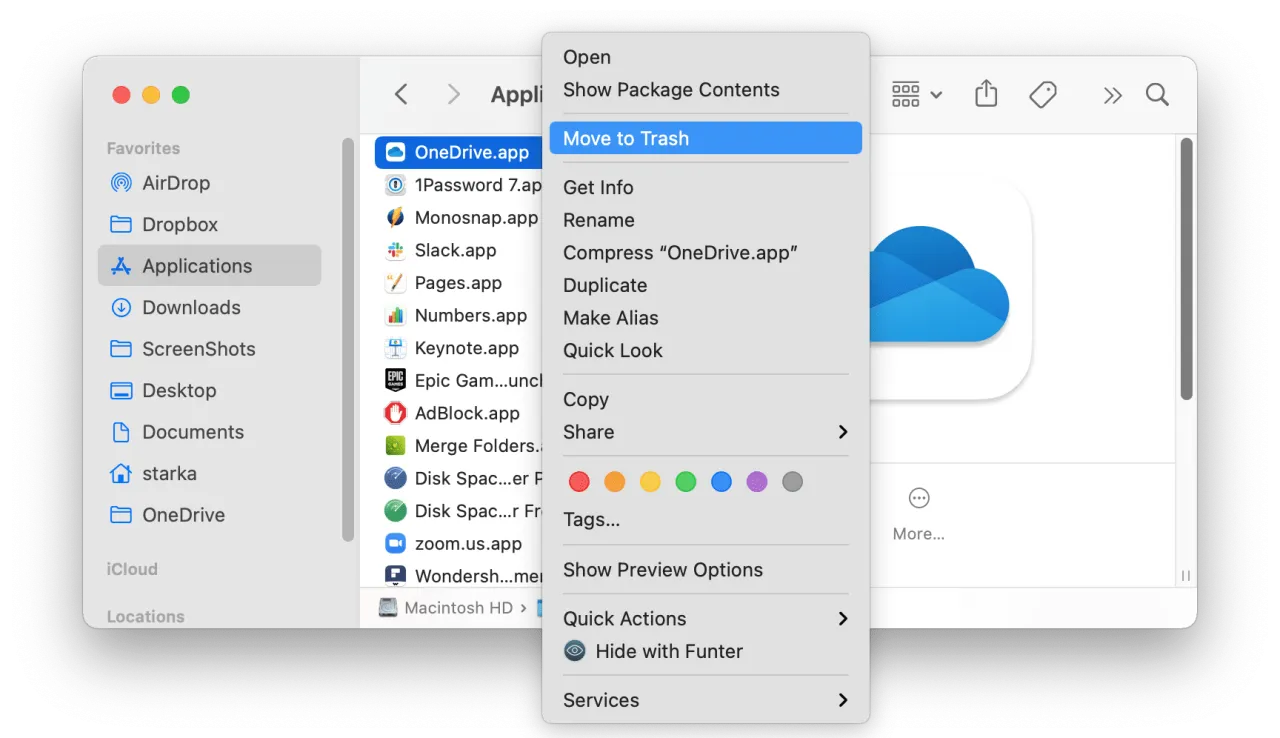
Bezpieczne usuwanie aplikacji – wskazówki i porady
Bezpieczne usuwanie aplikacji to kluczowy aspekt zarządzania urządzeniami. Przed odinstalowaniem jakiejkolwiek aplikacji, warto upewnić się, że nie ma ona powiązanych danych, które mogą być istotne. Należy również sprawdzić, czy usunięcie aplikacji nie wpłynie na inne funkcje systemu lub aplikacje, z których korzystamy. Dobrą praktyką jest także tworzenie kopii zapasowych ważnych danych przed usunięciem aplikacji, aby uniknąć ich utraty.Warto również pamiętać, że niektóre aplikacje mogą mieć subskrypcje, które będą wymagały osobnego anulowania. Po usunięciu aplikacji, upewnij się, że wszystkie powiązane subskrypcje zostały zakończone, aby uniknąć nieprzyjemnych niespodzianek w postaci nieautoryzowanych płatności. W ten sposób można skutecznie i bezpiecznie zarządzać swoimi aplikacjami oraz danymi na urządzeniu.
Jak upewnić się, że usunięcie aplikacji jest bezpieczne
Aby zapewnić bezpieczeństwo danych podczas usuwania aplikacji, warto postępować zgodnie z kilkoma krokami. Po pierwsze, sprawdź, czy aplikacja nie zawiera ważnych informacji, które mogą być potrzebne w przyszłości. Możesz to zrobić, przeglądając ustawienia aplikacji lub tworząc kopię zapasową danych. Po drugie, zanim usuniesz aplikację, upewnij się, że nie jest ona powiązana z innymi aplikacjami, które mogą wymagać jej funkcji. Na koniec, po usunięciu aplikacji, warto przejrzeć pamięć urządzenia, aby upewnić się, że wszystkie pozostałości zostały usunięte, co pomoże w utrzymaniu optymalnej wydajności systemu.
Problemy podczas usuwania aplikacji i ich rozwiązania
Podczas usuwania aplikacji mogą wystąpić różne problemy, które warto znać. Często zdarza się, że aplikacja nie chce się usunąć z powodu aktywnych subskrypcji lub błędów systemowych. W takich przypadkach warto spróbować wyłączyć aplikację przed jej odinstalowaniem. Inny problem to brak możliwości usunięcia aplikacji, ponieważ jest ona preinstalowana lub systemowa. W takich sytuacjach można jedynie wyłączyć aplikację, aby zminimalizować jej wpływ na system. Użytkownicy powinni również regularnie aktualizować swoje urządzenia, aby unikać problemów związanych z usuwaniem aplikacji.
Jak zarządzać subskrypcjami aplikacji po ich usunięciu
Po usunięciu aplikacji z urządzenia, szczególnie tych, które miały aktywne subskrypcje, warto zwrócić uwagę na zarządzanie tymi subskrypcjami. Wiele aplikacji, zwłaszcza usług streamingowych czy narzędzi do zarządzania projektami, wymaga regularnych opłat. Użytkownicy powinni regularnie przeglądać swoje subskrypcje w ustawieniach konta, aby upewnić się, że nie płacą za usługi, z których już nie korzystają. Można to zrobić, logując się na swoje konto w serwisie, a następnie przechodząc do sekcji subskrypcji.
W przyszłości, z uwagi na rosnącą popularność aplikacji subskrypcyjnych, warto również rozważyć korzystanie z narzędzi do zarządzania subskrypcjami, takich jak Truebill czy Billshark, które automatycznie monitorują i zarządzają subskrypcjami. Dzięki tym aplikacjom użytkownicy mogą łatwo śledzić swoje wydatki, a także otrzymywać powiadomienia o nadchodzących płatnościach, co pozwala na lepsze zarządzanie budżetem i unikanie nieprzyjemnych niespodzianek związanych z nieautoryzowanymi płatnościami.